Päivitetty huhtikuu 2024: Älä enää saa virheilmoituksia ja hidasta järjestelmääsi optimointityökalumme avulla. Hanki se nyt osoitteessa linkki
- Lataa ja asenna korjaustyökalu täältä.
- Anna sen skannata tietokoneesi.
- Työkalu tulee silloin Korjaa tietokoneesi.
Virhe “Ethernetillä ei ole kelvollista IP-määritystä” on a Internet-yhteyden yleinen ongelma. Se tarkoittaa, että tietokoneellasi ei ole kelvollista IP-osoitetta, joten se ei voi käyttää Internetiä.

Sinun tietokone tarvitsee kelvollisen IP-osoitteen ennen kuin se voi kommunikoida reitittimen ja Internetin kanssa. Muuten et voi käyttää sähköpostia, sosiaalisia verkostoja, suoratoistopalveluja tai muita keinoja. Tämä virhe ilmenee yleensä, kun verkkokortillasi (NIC) on ongelma, se on buginen, vanhentunut tai vain ei toimi yhdessä.
Vaikka tämä vika onkin ärsyttävä, se on korjattava vain nopeasti. Näin korjaat tämän virheen ja estät sen toistumisen.
Irrota väliaikaisesti virustentorjuntaohjelmisto ja VPN-yhteys (jos määritetty).
Varmista myös, että DHCP-asiakaspalvelu on käynnissä.
- Paina Windows + R, kirjoita servies.msc ja paina OK.
- Etsi palvelu, jossa on DHCP-asiakkaan nimi.
- Jos se on käynnissä, napsauta hiiren kakkospainikkeella ja valitse ”Käynnistä uudelleen”.
- Jos palvelu ei ole käynnissä, kaksoisnapsauta sitä ja vaihda käynnistystyyppi automaattisesti.
- Käynnistä Windows uudelleen ja katso, auttaako se.
Käynnistä reititin uudelleen

Jos sinulla on ongelmia kaikkien laitteidesi yhdistämisessä Internetiin ja tietokoneesi ilmoittaa, että ”Ethernetillä ei ole kelvollista IP-määritystä”, käynnistä reititin uudelleen. Katkaise modeemista, reitittimestä ja laitteista virta ja kytke ne uudelleen päälle (sammuta ne ja käynnistä seinästä käteen (modeemi, reititin, laite)).
Muussa tapauksessa saatat tarvita toisen reitittimen. Jos yhteyden muodostaminen muihin reitittimiin ei ratkaise ongelmaa, ongelma liittyy verkkokorttiin. Suorita verkkokortin tehdasasetusten palautus. Jos tämä ei auta, vaihda ne.
Määritä verkkosovittimen asetukset
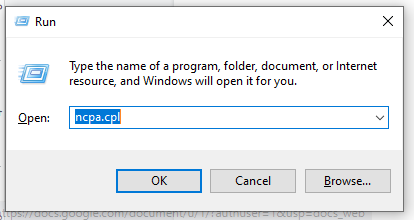
Yleensä reititin tunnistaa IP-osoitteen automaattisesti DHCP-tekniikan avulla. Jotkut reitittimet on kuitenkin määritetty toimimaan staattisen IP-osoitejärjestelmän kanssa, mikä edellyttää, että määrität oman IP-osoitteen.
- Suorita ncpa.cpl Win + Run -ohjelmassa.
- Napsauta hiiren kakkospainikkeella valittua verkkosovitinta ja siirry Ominaisuudet-osioon.
- Etsi nykyisistä moduuleista TCP IPV4 ja napsauta Ominaisuudet.
- Jos ”Hae IP-osoite automaattisesti” -vaihtoehto on asetettu, yritä asettaa oma IP-osoitteesi. Jos olet tavallisessa kotiverkossa, kokeile 192.168.1.180. Jos olet erityisesti määritetyssä verkossa, ota yhteyttä verkonvalvojaan.
- Jos se on jo määritetty, kokeile toista osoitetta tai siirry automaattiseen määritykseen ja toivoa, että reitittimesi DHCP-palvelin on määritetty oikein.
Huhtikuun 2024 päivitys:
Voit nyt estää tietokoneongelmat käyttämällä tätä työkalua, kuten suojataksesi tiedostojen katoamiselta ja haittaohjelmilta. Lisäksi se on loistava tapa optimoida tietokoneesi maksimaaliseen suorituskykyyn. Ohjelma korjaa yleiset virheet, joita saattaa ilmetä Windows -järjestelmissä, helposti - et tarvitse tuntikausia vianmääritystä, kun sinulla on täydellinen ratkaisu käden ulottuvilla:
- Vaihe 1: Lataa PC-korjaus- ja optimointityökalu (Windows 10, 8, 7, XP, Vista - Microsoft Gold Certified).
- Vaihe 2: Valitse “Aloita hakuLöytää Windows-rekisterin ongelmat, jotka saattavat aiheuttaa PC-ongelmia.
- Vaihe 3: Valitse “Korjaa kaikki”Korjata kaikki ongelmat.
Tarkista verkkokorttisi saadaksesi IP-osoitteen automaattisesti
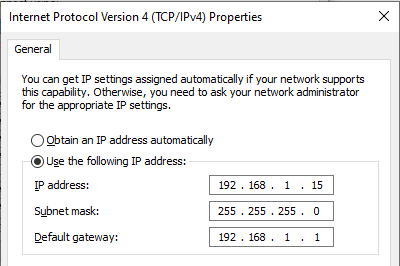
- Paina Windows + R, kirjoita ncpa.cpl ja paina OK.
- Napsauta hiiren kakkospainikkeella aktiivista verkkosovitinta, valitse Ominaisuudet,
- Kaksoisnapsauta Internet Protocol Version 4 (TCP / IPv4) -näyttöä nähdäksesi sen ominaisuudet.
- Napsauta tätä saadaksesi IP-osoitteen automaattisesti ja Hanki DNS-palvelimen osoite automaattisesti.
- Napsauta Käytä ja OK nähdäksesi muutokset. Tarkista nyt, onko ongelma ratkaistu.
Asenna verkkokorttiohjain uudelleen

Voit asentaa tai päivittää verkkokorttiohjaimen uudelleen Laitehallinnalla. Tämä voi auttaa virheessä "Ethernetillä ei ole kelvollista IP-määritystä". Katsotaanpa tätä:
- Kirjoita Laitehallinta näytön vasemmassa alakulmassa olevaan hakupalkkiin. Voit myös painaa Windows + S-näppäintä näyttääksesi hakupalkin. Voit myös painaa Windows + R-näppäintä, kirjoittaa syöttöruutuun hdwwiz.cpl ja painaa OK.
- Tämä tuo esiin laitehallinnan ja näyttää luettelon tietokoneeseen liitetyistä laitteista. Etsi verkkosovittimet, laajenna ne, napsauta laitetta hiiren kakkospainikkeella ja valitse Poista laite.
- Saat vahvistuksen valintaikkunan, napsauta "Poista". Jos näet sen, valitse Poista ohjelmisto-ohjain tälle laitteelle -valintaruutu.
- Käynnistä tietokone uudelleen ja katso, jatkuuko ongelma. Jos Windows ei asenna automaattisesti poistettuja ohjaimia, palaa Laitehallintaan, napsauta tietokoneen nimeä hiiren kakkospainikkeella ja valitse Etsi laitteistomuutoksia. Tämä havaitsee ja asentaa puuttuvat ohjaimet.
Asiantuntijavinkki: Tämä korjaustyökalu tarkistaa arkistot ja korvaa vioittuneet tai puuttuvat tiedostot, jos mikään näistä tavoista ei ole toiminut. Se toimii hyvin useimmissa tapauksissa, joissa ongelma johtuu järjestelmän korruptiosta. Tämä työkalu myös optimoi järjestelmäsi suorituskyvyn maksimoimiseksi. Sen voi ladata Napsauttamalla tätä

CCNA, Web-kehittäjä, PC-vianmääritys
Olen tietokoneen harrastaja ja harrastava IT-ammattilainen. Minulla on vuosien kokemus tietokoneen ohjelmoinnista, laitteiden vianmäärityksestä ja korjaamisesta. Olen erikoistunut Web-kehitys- ja tietokannan suunnitteluun. Minulla on myös CCNA-sertifiointi verkon suunnitteluun ja vianmääritykseen.

